최신 WhatsApp 개인 정보 보호 문제는 Facebook의 실적을 가진 회사에 그렇게 많은 데이터를 제공하는 것이 좋은 생각 인지 다시 한 번 궁금해합니다.
이 가이드에서는 대화를 읽을 수 있는 형식으로 내보내는 데 중점을 둘 것입니다. 실제로 계정을 폐쇄하는 것은 다루지 않습니다. 이것은 단순히 WhatsApp 또는 Facebook Messenger를 다른 전화나 장치로 옮기는 것과는 다르며 이러한 앱은 상대적으로 잘 처리됩니다.
Signal과 같은 대안 으로 이동하거나 향후 사용을 위해 종료 전략을 탐색하려는 경우 Facebook 플랫폼에서 메시지를 내보내는 방법은 다음과 같습니다. 예상할 수 있듯이 한 앱에서 다른 앱으로 대화 스레드를 옮기는 것은 거의 불가능합니다. 기대할 수 있는 최선의 방법은 특정 앱 사용을 중단한 후 참조용으로 보관할 수 있는 백업 파일로 메시지를 내보내는 것입니다. 메시징 앱. 방법은 다음과 같습니다.
왓츠앱
WhatsApp의 개인 정보 보호 정책 드라마가 마침내 당신을 가장자리로 밀어 넣은 경우 떠나기 전에 WhatsApp 대화 스레드를 일반 텍스트 파일로 내보낼 수 있습니다. 이 작업은 대화별로 수행해야 하며 개별적으로 모두 내보내야 하는 것은 약간의 고통이 있지만 적어도 결코 보지 않을 덜 중요한 채팅을 건너뛸 수 있음을 의미합니다.
WhatsApp의 내보내기 기능은 일반적으로 Google 드라이브 또는 iCloud에서 처리되는 백업 기능과 다르게 작동합니다. 채팅을 백업하면 WhatsApp을 제거했다가 다시 설치하거나 WhatsApp을 새 장치로 옮기는 경우 대화를 빠르게 복원할 수 있습니다. WhatsApp을 완전히 포기하는 경우에는 실제로 도움이 되지 않습니다.
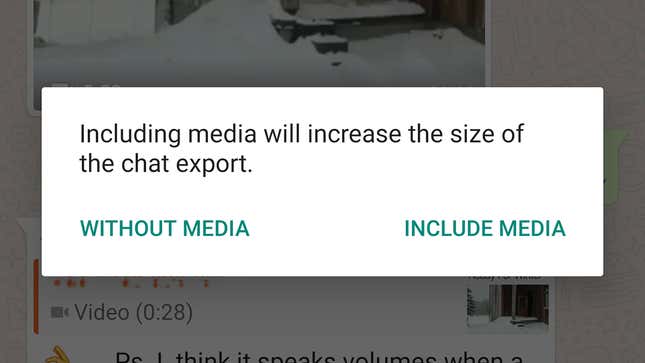
Android 휴대폰에서 WhatsApp을 사용하는 경우 내보낼 대화를 열고 오른쪽 상단 모서리에 있는 세 개의 점을 탭한 다음 추가 및 채팅 내보내기를 선택합니다. 비디오와 사진을 포함할지 또는 텍스트만 유지할지 여부를 선택할 수 있으며 그러면 표준 Android 공유 시트가 제공됩니다. 아카이브를 자신에게 이메일로 보내거나 클라우드 스토리지 보관함에 저장할 수 있습니다.
iOS 사용자는 내보내려는 대화를 연 다음 상단의 헤더를 탭해야 합니다. 채팅 내보내기를 선택하고 미디어 파일을 백업에 포함할지 여부를 선택하면 iOS 공유 시트가 나타납니다. 이를 통해 채팅 아카이브를 휴대폰에 저장하거나 설치된 앱으로 보내거나 자신에게 이메일로 보낼 수 있습니다.. 물론 채팅에 다른 사람이 볼 수 없도록 하고 싶은 정보가 포함된 경우 백업 을 저장하기로 결정한 위치에 관계없이 무단 액세스로부터 백업을 보호 해야 합니다.
페이스북 메신저
결국 Facebook에서 Messenger를 분리하는 것은 Zuckerberg와 co의 현명한 움직임이었습니다. : 우리 중 많은 사람들이 뉴스피드를 포기한 지 오랜 시간이 지난 후에도 여전히 메신저를 사용하여 친구 및 가족과 채팅하고 있다는 것을 의미합니다. 다른 모든 것과 별도로 대화를 내보낼 수 있지만 먼저 기본 Facebook 허브로 이동해야 합니다.
웹에서 Facebook 설정 페이지 에 로그인한 다음 Facebook 정보를 선택 하고 정보 다운로드 옆에 있는 보기를 클릭합니다. 다운로드하려는 다른 데이터와 함께 메시지 항목이 선택되어 있는지 확인하십시오. 목록 상단의 드롭다운 메뉴에서 날짜 범위 옆의 모든 데이터, 형식 옆의 HTML 및 미디어 품질 옆의 높음을 선택합니다.
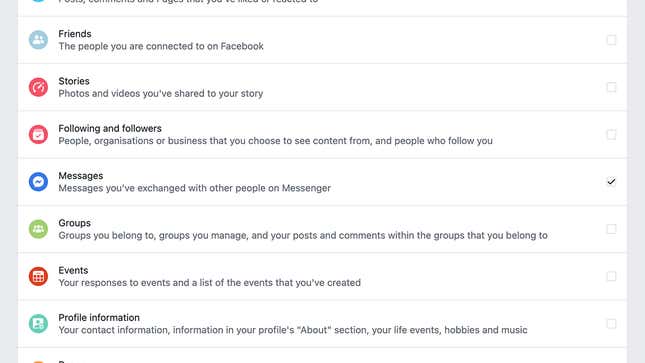
완료되면 파일 만들기 를 클릭하면 Facebook이 필요한 비트와 바이트를 올바른 순서로 가져올 때까지 기다려야 합니다. 다운로드가 준비되면 이메일과 Facebook 알림을 받게 되며 원하는 위치에 저장할 수 있습니다. Facebook에 있었던 시간(및 수다스러운 정도)에 따라 파일 크기가 커질 수 있습니다.
포함된 대화 스레드를 선택할 수 없습니다. Facebook은 사진을 포함한 모든 것을 제공합니다. 우리가 이미 언급한 드롭다운 메뉴를 사용하여 날짜 범위를 제한할 수 있지만 그렇지 않으면 모든 것을 얻을 수 있습니다. 생성된 HTML 파일은 모든 웹 브라우저에서 볼 수 있습니다. 메시지 하위 폴더에서 index.html 파일 또는 your_messages.html 파일을 열면 검색이 시작됩니다.
인스타그램
Facebook과 마찬가지로 Instagram에서 메시지를 내보내는 기능은 Instagram 계정 전체에 대한 일반 내보내기 도구에 포함되어 있습니다. 이 작업은 웹의 Instagram 설정 페이지 에서 수행해야 합니다. 동일한 데이터 다운로드 도구가 Android 및 iOS용 앱에 출시되지 않았습니다.
개인 정보 및 보안을 클릭 한 다음 데이터 다운로드 아래에서 다운로드 요청을 클릭합니다. 아카이브를 보낼 이메일 주소를 지정해야 하며 Instagram 비밀번호를 다시 입력해야 합니다. 그런 다음 다운로드 요청을 클릭할 수 있습니다. Instagram은 백업이 준비되는 데 최대 48시간이 걸릴 수 있다고 말하지만 실제로는 그렇게 오래 기다리지 않아야 합니다.
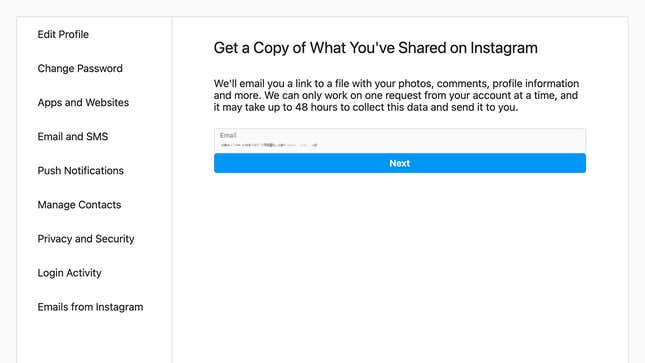
Instagram에는 필터링 옵션이 없으며 가장 중요한 대화 스레드 중 하나 또는 두 개만 다운로드할 수 있는 방법이 없습니다. 모든 사진, 비디오 및 메시지를 하나의 큰 아카이브에 저장하기만 하면 됩니다. 그것을 열면 메시지 하위 폴더에서 받은 편지함의 내용을 찾을 수 있습니다.
Instagram은 JSON(JavaScript Object Notation) 형식으로 메시지를 내보냅니다. 코더에게는 좋지만 텍스트 주변에 많은 메타데이터를 넣기 때문에 대화를 다시 읽는 데는 좋지 않습니다. 다음과 같이 이해할 수 있어야 합니다. 대화는 연락처별로 저장되며 개별 메시지는 타임스탬프로 구분됩니다. 눈에 좀 더 쉽게 서식을 지정하려면 Firefox와 같은 브라우저에서 파일을 열어보세요.
*참조한 훌륭한 원본 글 링크: https://gizmodo.com/how-to-take-your-messages-with-you-when-leaving-faceboo-1846078323
인스타그램에서 빠져나가는 내 개인정보 차단하기 (개인정보보호 활성화)
인스타그램은 많은 변화를 겪었기 때문에 귀하의 계정에서 무엇이 진정으로 비공개이고 무엇이 비공개인지 기억하기 어렵습니다. 그러나 메타 제품인 Instagram은 귀하의 데이터를 존중하지 않는
icandothat.tistory.com
게임을 즐기면서 도중에 페이스북 메신저 화상통화를 하는 방법
Meta의 사업부인 Facebook Gaming은 화상 통화 중에 친구 및 가족과 함께 게임을 선택할 수 있는 메신저 앱의 새로운 기능인 '함께 플레이'를 이번 주에 발표했습니다. "Facebook Gaming은 이제 Messenger에서
icandothat.tistory.com
'알면 써먹기 좋은 지식' 카테고리의 다른 글
| 내가 가장 중독된 앱과 웹사이트 통계를 보는 방법 (많은 시간을 투자한 사이트) (0) | 2023.05.06 |
|---|---|
| 아직은 무료로 사용 가능한 최고의 해외 스트리밍 서비스 대안들 추천 (0) | 2023.05.06 |
| 왜 파이어폭스를 써야 하는가? 크롬, 엣지에 비해 더 좋은점 12가지 (0) | 2023.05.06 |
| 애플 카플레이(CarPlay)를 잘 활용하기 위한 10가지 전문가 팁 (1) | 2023.05.06 |
| Plex Discovery로 모든 스트리밍 한번에 모아보기 (넷플릭스, 아마존, 디즈니 플러스) (0) | 2023.05.05 |




댓글